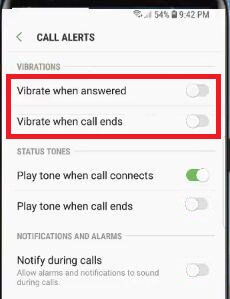Trillingspatroon wijzigen voor melding op Galaxy S10 Plus en S10
Wil je het trilpatroon wijzigen voormeldingen en tekst op Galaxy S10 plus en S10 One UI 2.0 & One UI 1.1? Hier leest u hoe u de trillingsinstellingen voor meldingen op de Samsung Galaxy S10 Plus kunt wijzigen. Je kunt trillingspatronen voor meldingen of trillingsintensiteit in Galaxy S10 plus instellen of wijzigen onder de instellingen voor geluid en trillingen. Standaard is het Samsung Galaxy S10 plus trilpatroon ingesteld als basisoproep.
Samsung Galaxy S10 plus trillingsintensiteitomvat inkomende oproepen, meldingen en instellingen voor aanraakinteractie. Volg het onderstaande stapsgewijze proces om de trillingsintensiteit op de Galaxy S10 plus te wijzigen.
- Hoe de service voor automatisch aanvullen op Galaxy S10 te wijzigen
- Trillingen uitschakelen op Pixel 3 en Pixel 3 XL
- Hoe alle geluiden in Galaxy S10 en S10 Plus uit te schakelen
- Meldingsherinneringen instellen op Galaxy S10 Plus, S10 en S10e
Trillingsintensiteit wijzigen op Galaxy S10 Plus en S10 One UI 2.0 & 1.1

Je kunt het trillingspatroon en de trillingsintensiteit van de Galaxy S10 wijzigen met de onderstaande instellingen op je apparaat.
Wijzig het trilpatroon voor meldingen op Galaxy S10 Plus
Stel het Samsung S10-trilpatroon standaard in als basisoproepen. U kunt het trilpatroon van de S10 wijzigen met de onderstaande instellingen.
Stap 1: Veeg het meldingspaneel vanaf de bovenkant van het scherm omlaag en tik op het tandwielpictogram Instellingen.
Stap 2: Kraan Geluiden en trillingen.
Samsung Galaxy S10 geluiden en trillingen instellingenomvatten geluid, beltoon, trillingspatroon, meldingsgeluid, volume, trillingsintensiteit, gebruik volumetoetsen voor media, systeemgeluiden en trillingen en geavanceerde geluidsinstellingen.
Stap 3: Kraan Trillingspatroon.
U kunt een lijst met verschillende Samsung S10-trillingspatronen bekijken, waaronder Basisoproep / Heartbeat / Ticktock / Waltz / Zig-zig-zig / Spinning en meer.
Stap 4: Kies S10 plus trillingspatroon u wilt instellen uit de lijst.
Wijzig nu het trillingspatroon van de Galaxy S10 voor berichten en meldingen op uw apparaat.
Verander de trillingsintensiteit op Galaxy S10 en S10 Plus
Deze instelling van de trillingsintensiteit van de Samsung S10omvat inkomende oproepen, meldingen en aanraakinteractie. Je kunt de trillingsintensiteit op de Galaxy S10 plus verhogen of verlagen met behulp van onderstaande instellingen.
Instellingen> Geluiden en trillingen> Trillingsintensiteit> inkomende oproepen, meldingen en aanraakinteractie
Pas nu de trillingsintensiteit aan op de Samsung S10, S10 plus en S10e die u wilt instellen.
En dat is het.Ik hoop dat deze kleine tutorial nuttig is om de trillingsinstellingen op de Galaxy S10 Plus en S10 One UI te wijzigen. Als je een vraag hebt, vertel het ons dan in het opmerkingenveld. Blijf met ons in contact voor de laatste updates.